Configuración del almacén
Función de configuración de almacén de dispositivos de usuario mediante la herramienta de MDM
Ahora los administradores pueden configurar estos parámetros al implementar la aplicación Citrix Workspace a través de cualquier herramienta de implementación de MDM, como Citrix Endpoint Management:
-
StoreURLs: Configure los detalles del almacén para que se agreguen automáticamente cuando el usuario abra la aplicación Citrix Workspace, lo que simplifica la experiencia al iniciar sesión. Para agregar un almacén, proporcione los detalles del parámetro StoreURLs. Por ejemplo:
<array><string>https://myorg.com/?storename</string></array>También puede agregar varios almacenes de la siguiente manera:
<array><string>https://myorg.com/?storename1</string><string>https://myorg.com/?storename2</string></array>
Para agregar las URL de almacén a la aplicación Citrix Workspace, el usuario debe cerrar la aplicación Citrix Workspace e iniciarla de nuevo.
-
BlockStoreAddition: Impide que el usuario agregue almacenes.
Para impedir que el usuario agregue un almacén, establezca el valor del parámetro BlockStoreAddition en True.
Para obtener más información, consulte Administración de dispositivos móviles.
Migración de StoreFront a Workspace
A medida que su organización pasa de StoreFront local a Workspace, los usuarios deben agregar manualmente la nueva URL de Workspace a la aplicación Citrix Workspace. Esta función permite a los administradores migrar sin problemas los usuarios de un almacén de StoreFront a un almacén de Workspace con una interacción mínima de los usuarios.
Tenga en cuenta que todos los usuarios finales tienen un almacén de StoreFront storefront.com agregado a su aplicación Workspace. Como administrador, puede configurar una asignación de URL de StoreFront a URL de Workspace {‘storefront.com’:’xyz.cloud.com’} en el servicio de configuración global de aplicaciones. El servicio de configuración global de aplicaciones envía este parámetro a todas las instancias de la aplicación Citrix Workspace, tanto en los dispositivos administrados como en los no administrados, a los que se ha agregado la URL de StoreFront storefront.com.
Una vez que se detecta el parámetro, la aplicación Citrix Workspace agrega la URL de Workspace xyz.cloud.com asignada como otro almacén. Cuando el usuario final inicia la aplicación Citrix Workspace, se abre el almacén de Citrix Workspace. El almacén de StoreFront storefront.com que se agregó anteriormente sigue agregado a la aplicación Citrix Workspace. Los usuarios siempre pueden volver al almacén de StoreFront storefront.com mediante la opción Cambiar de cuenta de la aplicación Citrix Workspace. Los administradores pueden controlar la eliminación del almacén StoreFront storefront.com desde la aplicación Citrix Workspace en los dispositivos de punto final de los usuarios. Se puede eliminar a través de Global App Config Service.
Para habilitar la función, siga estos pasos:
-
Configure esta asignación de StoreFront a Workspace mediante Global App Configuration Service. Para obtener más información sobre Global App Config Service, consulte Global App Configuration Service.
-
Modifique la carga útil en el servicio de configuración de aplicaciones:
{ "serviceURL": Unknown macro: \{ "url"} , "settings":{ "name":"Productivity Apps", [New Store Name] "description":"Provides access StoreFront to Workspace Migration", "useForAppConfig":true, "appSettings": { "macos":[ Unknown macro: \{ "category"} ] } } } <!--NeedCopy-->Nota:
Si va a configurar la carga útil por primera vez, use
POST. Si está modificando la configuración de carga existente, usePUTy compruebe que tiene la carga útil que consta de todos los parámetros admitidos. -
Especifique la URL de StoreFront
storefront.comcomo el valor de URL en la sección serviceURL. -
Configure la URL del espacio de trabajo
xyz.cloud.comen la sección migrationURL. -
Utilice storeFrontValidUntil para establecer el plazo para la eliminación del almacén de StoreFront de la aplicación Citrix Workspace. Este campo es opcional. Puede establecer este valor según lo que necesite:
- Fecha válida en el formato (AAAA-MM-DD) > Nota: > > Si ha proporcionado una fecha anterior, al almacén de StoreFront se eliminará inmediatamente después de la migración de la URL. Si proporcionó una fecha futura, el almacén de StoreFront se quitará en la fecha establecida.
Una vez enviados los parámetros del servicio de configuración de aplicaciones, aparece esta pantalla:
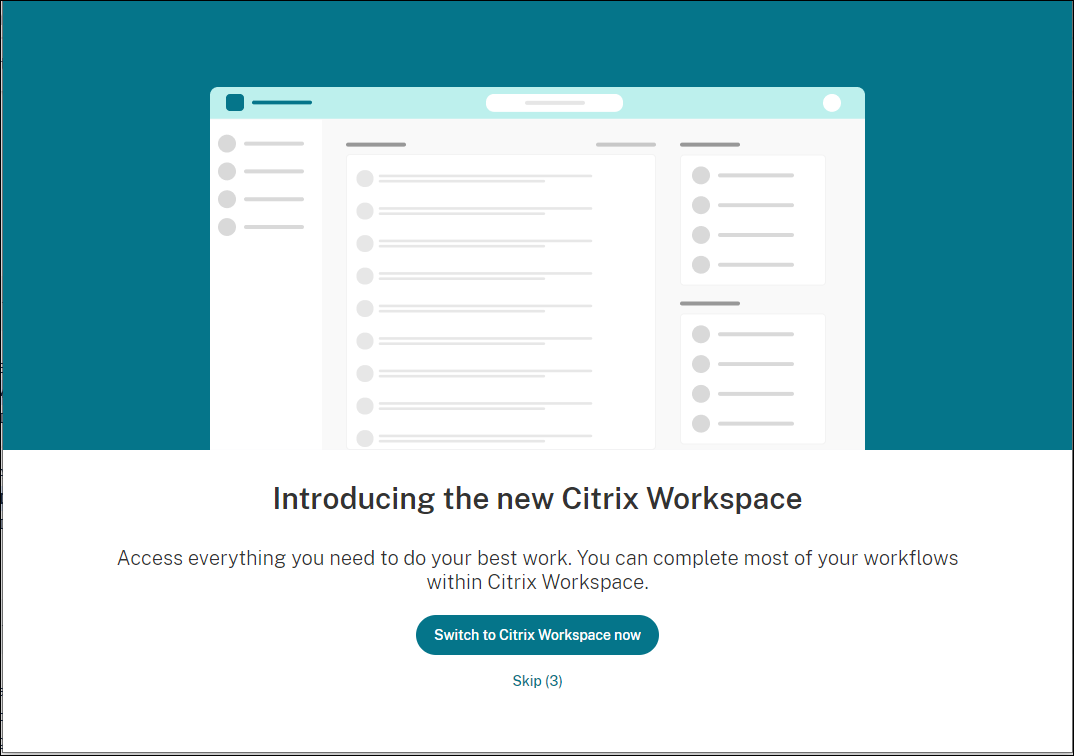
Cuando el usuario hace clic en Cambiar a Citrix Workspace, la URL del espacio de trabajo se agrega a la aplicación Citrix Workspace y aparece la solicitud de autenticación. Los usuarios tienen una opción limitada de retrasar la transición hasta tres veces.
Almacén web personalizado
Compatibilidad con almacenes web personalizados
A partir de la versión 2112, puede acceder al almacén web personalizado de su organización desde la aplicación Citrix Workspace para Mac. Antes, accedía a todos los almacenes personalizados solamente a través del explorador. Para usar esta función, el administrador debe agregar la tienda web personalizada a la lista de URL permitidas en la propiedad allowedWebStoreUrls del servicio de configuración global de aplicaciones.
La aplicación Citrix Workspace para Mac carga los almacenes web personalizados con una experiencia similar a la de un explorador web y amplía las prestaciones de App Protection a los almacenes web personalizados. Al hacer que el portal personalizado sea accesible desde la aplicación Citrix Workspace nativa, se ofrecen prestaciones y una experiencia de usuario integrales para esta función. Para obtener más información sobre Global App Configuration Service, consulte Getting Started.
Para agregar una URL de almacén web personalizado, siga estos pasos:
-
Abra la aplicación Citrix Workspace y vaya a Cuentas.
-
En la ventana Cuentas, haga clic en el icono + y escriba la URL.
Para eliminar una URL de almacén web personalizado, siga estos pasos:
-
Abra la aplicación Citrix Workspace y vaya a Cuentas.
-
En la ventana Cuentas, seleccione la cuenta que quiera eliminar y haga clic en el icono -.
Compatibilidad con direcciones URL personalizadas a través de redirecciones 301
A partir de la versión 2106, se pueden agregar direcciones URL que redirigen a Citrix Workspace desde StoreFront o Citrix Gateway a través de redirecciones HTTP 301.
Si migra de StoreFront a Citrix Workspace, puede redirigir la URL de StoreFront a una URL de Citrix Workspace mediante una redirección HTTP 301. Como resultado, al agregar una URL antigua de StoreFront, se le redirige automáticamente a Citrix Workspace.
Ejemplo de una redirección:
La URL de StoreFront https://< URL de Citrix Storefront>/Citrix/Roaming/Accounts se puede redirigir a una URL de Citrix Workspace: https://<URL de Citrix Workspace>/Citrix/Roaming/Accounts.
Nota:
- La aplicación Citrix Workspace para Mac no admite la multifrecuencia de doble tono (DTMF) con Microsoft Teams debido a los cambios pendientes de Microsoft.
- A partir de la versión 2106, es posible que el número de versión de Citrix Viewer y el número de versión de la aplicación Citrix Workspace no coincidan. Este cambio no afecta a su experiencia de usuario.
Detección automática de almacenes por dirección de correo electrónico
A partir de la versión 2109, puede proporcionar su dirección de correo electrónico en la aplicación Citrix Workspace para Mac para detectar automáticamente el almacén asociado a esa dirección de correo electrónico. Si hay varios almacenes asociados a un dominio, de forma predeterminada se agrega el primer almacén devuelto por Global App Configuration Service como el almacén elegido. Los usuarios siempre pueden cambiar a otro almacén si fuera necesario.
Cerrar sesión en el almacén web personalizado al cerrar la aplicación Citrix Workspace
Cuando el parámetro signoutCustomWebstoreOnExit está establecido en True, al cerrar la ventana de la aplicación Citrix Workspace se cierra la sesión del almacén web personalizado. Al abrir de nuevo la aplicación Citrix Workspace, se carga de nuevo la URL del almacén web. Puede configurar el parámetro signoutCustomWebstoreOnExit en Global App Configuration Service.
Función que permite al administrador restringir a los usuarios cambiar el nombre del almacén
Anteriormente, los usuarios podían cambiar el nombre del almacén con la opción Modificar cuenta.
A partir de la versión 2402, la aplicación Citrix Workspace para Mac ofrece a los administradores la opción de impedir a los usuarios cambiar el nombre del almacén. Con esta función, los administradores pueden identificar y mantener fácilmente la coherencia de los nombres de los almacenes.
Para permitir a los usuarios finales cambiar el nombre del almacén, siga estos pasos:
- Inicie sesión en Citrix Cloud con sus credenciales.
-
Vaya a Configuración de Workspace >Acceso. En URL de Workspace, puede encontrar una lista de las URL de los almacenes existentes.
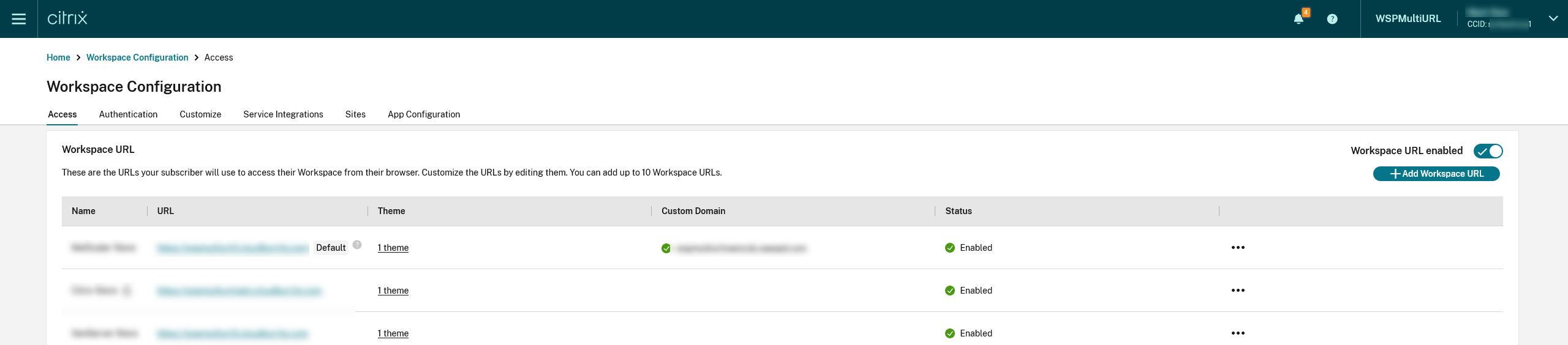
- Haga clic en el menú de puntos suspensivos del almacén en el que quiere permitir que los usuarios finales cambien el nombre del almacén.
-
Seleccione Modificar.

-
En el cuadro de diálogo Modificar URL de Workspace, seleccione Permitir a los usuarios finales cambiar el nombre de este almacén en Workspace (no permitido de forma predeterminada).
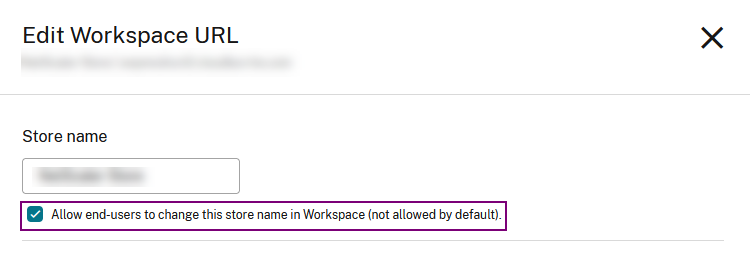
- Haga clic en Guardar.
Para obtener más información, consulte Restringir que los usuarios finales cambien el nombre del almacén en la documentación de Citrix Workspace.
En este artículo
- Función de configuración de almacén de dispositivos de usuario mediante la herramienta de MDM
- Migración de StoreFront a Workspace
- Almacén web personalizado
- Compatibilidad con almacenes web personalizados
- Compatibilidad con direcciones URL personalizadas a través de redirecciones 301
- Detección automática de almacenes por dirección de correo electrónico
- Cerrar sesión en el almacén web personalizado al cerrar la aplicación Citrix Workspace
- Función que permite al administrador restringir a los usuarios cambiar el nombre del almacén